Jeśli chcesz usunąć wszystkie dane z tabletu Amazon Fire, musisz uzyskać dostęp do aplikacji Ustawienia i stamtąd przeprowadzić proces przywracania ustawień fabrycznych. Jednak w pewnych sytuacjach nie będziesz w stanie tego zrobić – ekran dotykowy nie działa, system się zacina lub najczęściej zapominasz pinezkę.
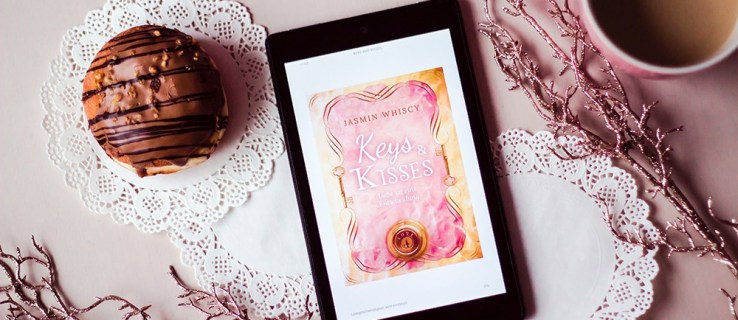
Pin, który pojawia się na ekranie, chroni Twoje dane przed intruzami i złodziejami. Ale jeśli o tym zapomnisz, możesz mieć trudności z odzyskaniem go. Pozostaje tylko wytrzeć wszystko (w tym szpilkę) i zacząć od zera. Ale czy to możliwe?
Na szczęście tak jest. Nie musisz uzyskiwać dostępu do interfejsu systemu, aby zresetować tablet Amazon Fire. W tym artykule wyjaśnimy, jak to zrobić.
Co robi twardy reset?
Twardy reset (lub przywrócenie ustawień fabrycznych) usunie wszystkie dane z tabletu Amazon Fire. Obejmuje to dane użytkownika, zainstalowane aplikacje, ustawienia Wi-Fi, hasła i pamięć podręczną, notatki i kontakty, obrazy i filmy oraz wszystko inne poza wbudowanymi aplikacjami.
Jednak zawartość przechowywana w Amazon Cloud pozostanie i możesz ją później pobrać ponownie. Obejmuje to: e-booki, obrazy, filmy, muzykę i inne produkty połączone z Twoim kontem Amazon.
Z drugiej strony wszystko, co jest przechowywane tylko w wewnętrznej pamięci twojego Amazon Fire, zniknie. Jeśli nigdy nie utworzyłeś kopii zapasowej tej zawartości, zostanie ona utracona na zawsze. Nawet jeśli nie masz teraz dostępu do tych elementów (ponieważ nie masz kodu PIN/hasła), upewnij się, że wykonasz kopię zapasową wszystkich swoich danych w przyszłości.
Jak mocno zresetować Amazon Fire
Możesz przywrócić ustawienia fabryczne Amazon Fire bez znajomości hasła w kilku prostych krokach. Wymaga do działania przycisku zasilania i przycisków zwiększania/zmniejszania głośności, a telefon musi mieć co najmniej 30% dostępnej baterii.

Kiedy wszystko jest ustawione, wykonaj następujące kroki:
- Przytrzymaj przycisk zasilania, aż Amazon Fire się wyłączy.
- Przytrzymaj razem przycisk zasilania i przycisk zwiększania głośności, aż włączy się ponownie.
- Zwolnij przycisk zwiększania głośności, gdy pojawi się logo Amazon, ale trzymaj wciśnięty przycisk zasilania. Powinieneś wtedy przejść do ekranu odzyskiwania systemu.
- Zaznacz opcję „wyczyść dane/przywróć ustawienia fabryczne”. Użyj przycisków zwiększania/zmniejszania głośności, aby poruszać się po menu.
- Naciśnij przycisk zasilania, aby potwierdzić wybór.

- Przejdź do „Tak – usuń wszystkie dane użytkownika” na ekranie potwierdzenia.

- Ponownie naciśnij przycisk zasilania.
- Poczekaj, aż system przywróci ustawienia fabryczne.
Gdy system zakończy twardy reset, automatycznie się wyłączy. Włącz go ponownie za pomocą przycisku zasilania i poczekaj na ponowne uruchomienie urządzenia.
Po uruchomieniu urządzenia będziesz musiał skonfigurować wszystko od zera, w tym konto Amazon i stare aplikacje. Jeśli masz kopię zapasową zawartości, będziesz mógł łatwo przywrócić ją na swoje urządzenie. Ponadto, jeśli masz jakieś treści w chmurze Amazon, możesz je bezproblemowo odzyskać.
Co jeśli twoje przyciski nie działają?
Jeśli nie możesz uzyskać dostępu do aplikacji Amazon Fire Settings i nie możesz przywrócić ustawień fabrycznych za pomocą wbudowanych przycisków, nie pozostaje nic innego, jak zabranie urządzenia do serwisu technicznego.
Z pewnością będziesz musiał za to zapłacić, ale istnieje możliwość, że nie tylko naprawią przyciski, ale także uzyskają dostęp do menu aplikacji i odzyskają zapomniane hasło.
Z drugiej strony możesz również skontaktować się z zespołem obsługi klienta Amazon i wyjaśnić problem. Mogą przesłać Ci instrukcje odzyskiwania hasła/kodu PIN (jeśli podasz numer seryjny urządzenia) lub poprowadzić Cię do najlepszego możliwego rozwiązania.
Zawsze twórz kopie zapasowe swoich plików
W dobie przechowywania w chmurze i pamięci zewnętrznej ważne dane należy zawsze przechowywać w co najmniej dwóch różnych miejscach. Nigdy nie wiesz, czy może się zdarzyć coś, co może uniemożliwić dostęp do Twojego urządzenia. Dziś zapomniany kod PIN, jutro złośliwe oprogramowanie, a może nawet zgubisz urządzenie w pociągu.
Dlatego jeśli masz konto Amazon, wykonaj kopię zapasową wszystkich ważnych danych z Amazon Cloud i innej zewnętrznej pamięci masowej. Wtedy nie musisz się martwić, jeśli potrzebujesz twardego resetu.
Gdzie tworzysz kopie zapasowe swoich plików? Czy kiedykolwiek utraciłeś ważne dane po twardym resecie? Podziel się swoim doświadczeniem w sekcji komentarzy poniżej.

